导读:(教你在win10右键菜单添加"在新进程中打开"选项)相关电脑教程分享。
本文中编程之家小编将给大家分享介绍一下关于在win10系统中右键菜单中添加"在新进程中打开"选项的操作方法,通过此方法我们可以让一部分程序分开不在同一个进程中运行,从而当我们遇到桌面管理运行卡死的时候许多正在启动加载运行的程序不会被彻底清除,减少损伤。下面让我们开始设置吧,有兴趣的用户快来试试!教你在win10右键菜单添加"在新进程中打开"选项:1、按下win+R组合键打开运行,输入:regedit 点击【确定】按钮打开注册表编辑器,定位至:HKEY_CLASSES_ROOTAllFileSystemObjectsshell;PS:如何快速定位至注册表中某项。鉴于修改注册表有风险,所以建议修改前备份注册表(备份注册表的方法),或者创建系统还原点,以便出现问题时恢复。2、在右侧窗格中删除名为Extended的字符串值;
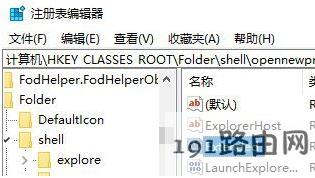
3、然后再新建一个名为Icon的字符串值,并把数值数据设置为 imageres.dll,-5322 ;
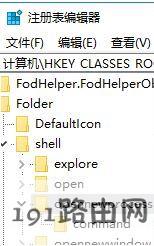
4、重启Windows资源管理器或注销/重启系统后设置生效,然后在任意文件夹上点击右键,你就可以看到新增的“在新进程中打开”选项了。以上便是编程之家小编给大家分享介绍的教你在win10右键菜单添加"在新进程中打开"选项的详细操作方法,这样一来不仅可以减少系统中进程的压力,即便是卡死之后也不会一次性全部给关闭掉了!相关文章:Win10系统怎么删除我的手机应用关闭YourPhone进程win10更新1809后system进程占用网络的解决方法

 u盘识别盘符不能格式化(u盘无法识别需要格式化)因为重装系统...
u盘识别盘符不能格式化(u盘无法识别需要格式化)因为重装系统... u盘错误无法读取(u盘错误无法读取文件)U盘无法读取?出现这种...
u盘错误无法读取(u盘错误无法读取文件)U盘无法读取?出现这种... 电脑f2启动相应系统(电脑f2启动相应系统错误)开机后出现如下...
电脑f2启动相应系统(电脑f2启动相应系统错误)开机后出现如下... win7直接启动(win7直接启动admin)一共三种启动方式,针对台式...
win7直接启动(win7直接启动admin)一共三种启动方式,针对台式... 近期有些win7用户反映说,自己的电脑使用过程中就出现了蓝屏...
近期有些win7用户反映说,自己的电脑使用过程中就出现了蓝屏...